Call of Duty Mobile võis kiiresti varju jääda Call of Duty: Warzone, kuid sellel Activisioni kauaaegse (ja enimmüüdud) tulistamissarja kaasaskantavale kirjele on maailmas veel koht. Kuid kui me jääme meist sõltumatutel globaalsetel põhjustel koju, ei pea me piirduma väikese ekraaniga. Call of Duty Mobile, mis on Tencenti projekt, töötab laitmatult koos mänguhiiglase Android-emulaatoriga, annab meile kiire ja lihtsa võimaluse teha tehnoloogilisi saavutusi suurema ekraaniga ja parema masinaga juhtnupud.
Sisu
- Gameloopi emulaatori kasutamine
- Kuidas mängida Call of Duty Mobile'i arvutis
- Seadete reguleerimine Gameloopi kaudu
- Kuidas mängida Call of Duty: Mobile'i kontrolleriga arvutis
Soovitatavad videod
Lihtne
15 minutit
internetiühendus
Kõnealust emulaatorit kutsutakse Gameloop. Algselt turustati seda vahendina PUBG mobiil mängijad saavad kaasa lüüa oma lauaarvutitest, kuid sellest ajast on saanud sõlmpunkt, kus saab mängida palju väga populaarseid mobiilimänge – Call of Duty Mobile on üks neist. See on täiesti tasuta, seaduslik ja teie kontot ei blokeerita ilma tseremooniata. Veelgi parem, seda saab konfigureerida lisama kontrolleri tuge, kui eelistate mängida maja suurimal ekraanil. Siin on, kuidas mängida Call of Duty Mobile'i arvutis.
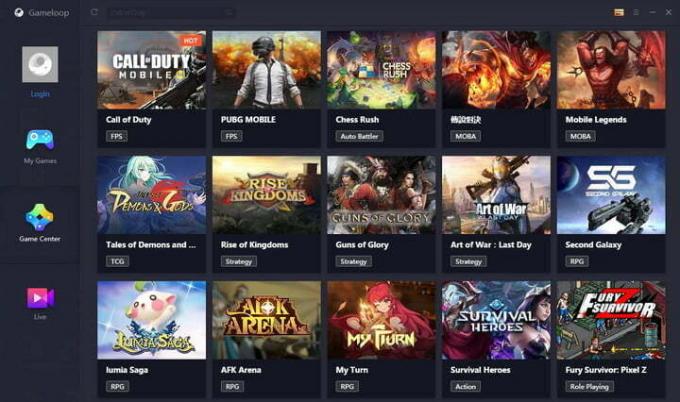
Gameloopi emulaatori kasutamine
Kuni viimase ajani "Tencent Game Buddy" nime all tuntud Gameloop on selle käepärase tarkvara uus nimi.
Samm 1: Kiire allalaadimine ja installimine on kõik, mis on vajalik, et tegevusse siseneda. Pidage meeles, et saate Gameloopi kasutades mängida muid arvutimänge, näiteks PUBG mobiil, Arena of Valor, või Mobiililegendid.
2. samm: Nüüd tuleb meeles pidada, miks Tencent võimaldab inimestel mängida puutetundlikule ekraanile keskendunud mänge, millel on selge riistvaraline eelis. Call of Duty Mobile tuvastab, kes millist juhtimisskeemi kasutab. Mängijad on sobitatud ainult samamoodi mängivate mängijatega, välistades riski, et kõvad arvutimängijad võivad 6-tollise ekraani ümber pöidlaid libistada.
Seotud
- Call of Duty: Warzone'i näpunäited ja nipid
- Warzone'i parim MX Guardiani laadimine
- Kuidas PS5-s kaustu luua
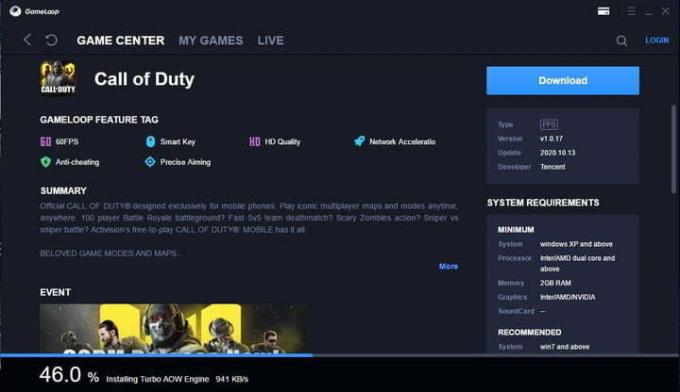
Kuidas mängida Call of Duty Mobile'i arvutis
Kõik, mida pead tegema, et mängida Call of Duty Mobile'i arvutis, on järgida alltoodud samme:
Samm 1: Laadige alla Tencenti "Gameloop" Android emulaator siin.
2. samm: Installige Gameloop allalaaditud failist.
3. samm: Klõpsake sisse Mängukeskus sakk.
4. samm: Klõpsake nuppu Call of Duty: mobiil bänner või pilt all Soovitatav (võid leida ka Call of Duty: mobiil kasutades paremas ülanurgas olevat otsinguvalikut).
5. samm: Löö Lae alla.
Sel hetkel peaks allalaadimine ja installimine algama automaatselt. See võib isegi automaatselt käivituda, nii et kohandage oma kõlarite sätteid, kui te ei soovi, et kogu kontor saaks teada, miks te 3 tundi varem töölt lahkusite. Sinu Call of Duty: mobiil Arvutikogemus peaks sealt alguse saama, kuid on mõned toimingud, mida saate teha, et kogu mängus mängitavale masinale sobida.

Seadete reguleerimine Gameloopi kaudu
Kui sukeldute, peate tõenäoliselt paljusid seadeid nuputama, nii et näitame teile, mida peate nende muutmise kohta teadma.
Samm 1: Gameloopi tarkvaras võite mõne leidmiseks puudutada paremas ülanurgas kolme horisontaalse joone ikooni põhisätted, nagu ekraani eraldusvõime, ekraani jäädvustamise asukoht ja isegi milline renderdusmeetod kasutada.
2. samm: Seadistused all Mootor kipuvad olema seotud Gameloopi akna ja mänguakende füüsilise suurusega. Aktiivse eraldusvõime muutmiseks Call of Duty: mobiil, peate minema allolevale vahekaardile Mäng ja seal asju kohandama.
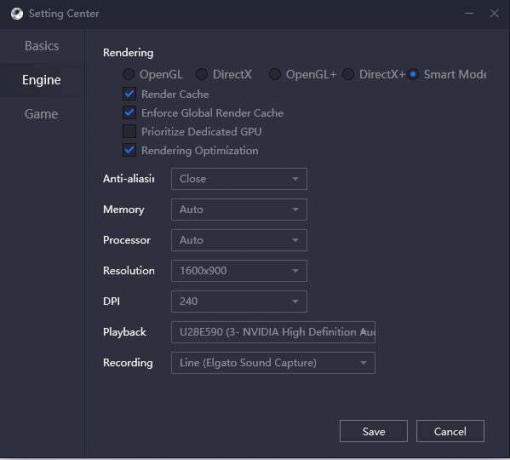
3. samm: Võistlusmänguga nagu Call of Duty: mobiil, soovitame seadeid nii palju alandada, kui teie silm jaksab, et kogemus oleks sujuvam. Kui soovite olla tunnistajaks, kui puhas ja karge mobiilimäng tänapäeval välja näeb, vändake asju nii kõrgele, kui arvate, et teie arvuti suudab neid taluda. Ärge oodake imet – see on endiselt Androidi optimeerimise meelevallas. Tõenäoliselt soovite muuta ka mõnda seadet mängus endas.
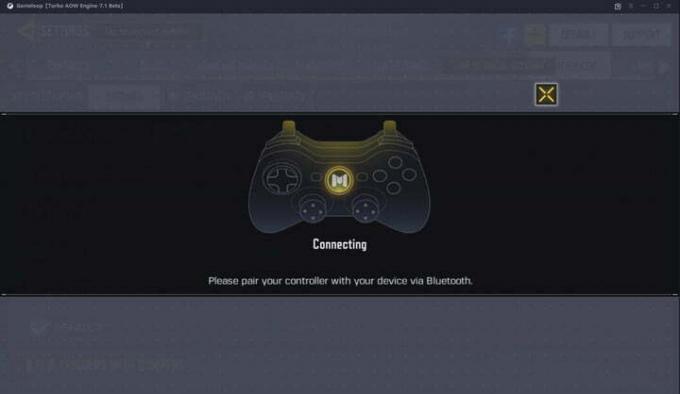
Kuidas mängida Call of Duty: Mobile'i kontrolleriga arvutis
Kui soovite mängida, saate valida erinevate mängupultide vahel Call of Duty: mobiil arvutis. Võite kasutada Xboxi kontrollerit või DualSense'i. Ja saate seda teha paaril erineval viisil, kasutades kontrollerit või luues ühenduse Bluetoothiga.
Samm 1: Kui soovite Bluetoothi kasutada, veenduge, et teil oleks juurdepääs sobivale tehnoloogiale.
2. samm: Pärast kontrolleri ühendamist klõpsake nuppu Klahvide kaardistamine kasutades Gameloopi (näete seda ekraani paremas servas). Peate valima Mängupult selle asemel Klaviatuur. Lõpuks kontrollige, kas olete valinud teile sobiva meetodi. See võib olla kumbki Mitmikmäng, Battle Royale, OB, või Baar.
3. samm: Kriitiline samm on ka meetodi valikute all olevate sekundaarsete võtmete topeltkontrollimine. Valige kindlasti mõlemad Suund (vasak juhtnupp) ja Kaamera (parem juhtnupp).
4. samm: Pärast selle sammu läbimist võite hakata nuppude kaardistamiseks kasutama hiirt. Siin paremklõpsake oma ekraanil. Ilmub tühi valik. Kui see juhtub, saate selle mänguga vastendamiseks kasutada mis tahes kontrolleri nuppu.
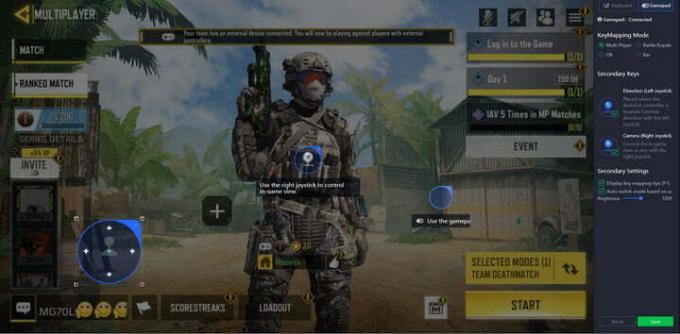
5. samm: Jätkake kaardistamist, kuni olete iga juhtsisendi konfigureerinud. Kuigi kõiki nuppe pole vaja kaardistada, on oluline veenduda, et olete edukalt kaardistanud kõik sihtimis-, laskmis-, laadimis- ja hüppenupud – kõik olulised.
6. samm: Kui olete lõpetanud, lööge kindlasti Salvesta all paremas nurgas. Seejärel soovitame laadida mängu, et saaksite latentsust testida.
Toimetajate soovitused
- Tõenäoliselt kasutate valet Warzone'i lähirelva
- Parimad tasuta mängitavad mobiilimängud
- Dave the Diver: kõige väärtuslikumad esemed ja kuidas neid müüa
- Dave the Diver: kuidas tõsta oma parima maitse edetabelit
- Dave the Diver: kuidas kasutada automaatset varustust
Uuenda oma elustiiliDigitaalsed suundumused aitavad lugejatel hoida silma peal kiirel tehnikamaailmal kõigi viimaste uudiste, lõbusate tooteülevaadete, sisukate juhtkirjade ja ainulaadsete lühiülevaadetega.




